Microsoft Edge浏览器怎么翻译网页?Microsoft Edge浏览器翻译网页的方法
你知道如何在 Microsoft Edge 浏览器中翻译网页吗?以下是方法: 1. 打开你想要翻译的网页。 2. 在地址栏右侧点击“三个点”按钮。 3. 选择“语言设置”选项。 4. 点击“添加语言”,然后选择你需要的语言。 5. 关闭并重新打开你的网页,现在它应该已经被翻译成你所选的语言了。
Microsoft Edge浏览器怎么翻译网页?Microsoft Edge浏览器翻译网页的方法
1、打开网页的时候,我们点击上方的“翻译按钮”,如图所示。
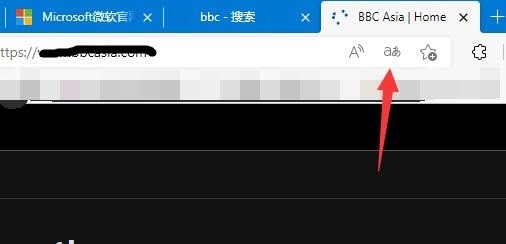
2、然后选择翻译为语言,再点击“翻译”按钮即可翻译网页,如图所示。
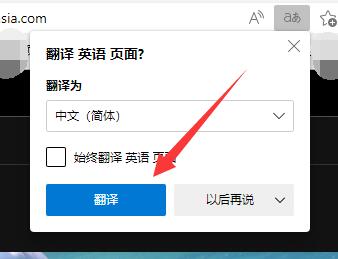
3、如果没有这个按钮可能是版本不是最新的,需要点击右上角“三个点”,如图所示。
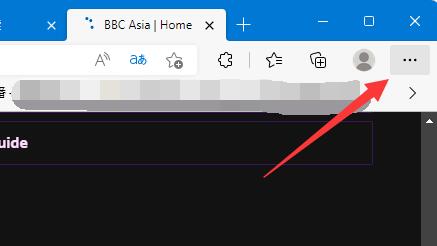
4、然后打开“帮助和反馈”里的“关于Microsoft edge”,如图所示。
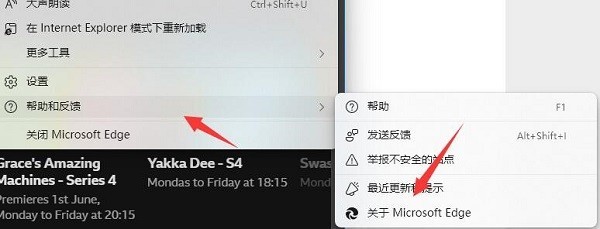
5、在其中就可以更新edge浏览器的版本了,如图所示。
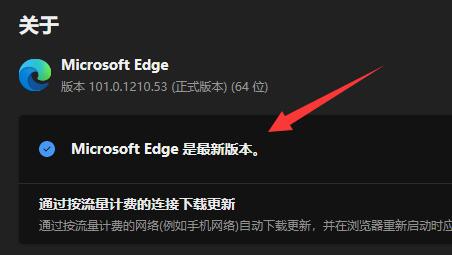
上面就是小编为大家带来的Microsoft Edge浏览器怎么翻译网页的全部内容,更多精彩教程尽在ZOL下载下载。
文章标题:Microsoft Edge浏览器怎么翻译网页?Microsoft Edge浏览器翻译网页的方法
文章链接://www.hpwebtech.com/jiqiao/124922.html
为给用户提供更多有价值信息,ZOL下载站整理发布,如果有侵权请联系删除,转载请保留出处。
相关软件推荐
其他类似技巧
- 2024-04-28 14:00:522024年浏览器软件的人气排行榜前十名
- 2024-04-08 15:09:52microsoft edge安全性怎么设置?microsoft edge安全性设置方法
- 2024-04-08 15:09:51microsoft edge怎么隐藏集锦?microsoft edge隐藏集锦方法
- 2024-04-08 15:09:51microsoft edge怎么添加新页?microsoft edge添加新页方法
- 2024-04-08 15:09:51microsoft edge怎么设置个人隐私等级?microsoft edge设置个人隐私等级方法
- 2024-04-08 15:09:48microsoft edge怎么显示主页按钮?microsoft edge显示主页按钮方法
- 2024-04-08 15:09:48microsoft edge怎么更改衬线字体?microsoft edge更改衬线字体方法
- 2024-04-08 15:09:48microsoft edge媒体许可怎么开启?microsoft edge媒体许可开启方法
- 2024-04-08 15:09:48microsoft edge怎么关闭背景图片?microsoft edge关闭背景图片方法
- 2024-04-08 15:09:48microsoft edge怎么关闭内联释义?microsoft edge关闭内联释义教程
Microsoft Edge浏览器软件简介
Edge浏览器是一款微软最发布的浏览器,Edge浏览器的交互界面更加简洁,还将兼容现有Chrome与Firefox两大浏览器的扩展程序。zol提供Edge浏览器下载。Edge浏览器是微软之前公布的新版浏览器Spartan浏览器更名后的浏览器产品。Microsoft Edge浏览器在最新的Windows 10预览版上已经支持,交互界面更加简洁,还将兼容现有Chr... 详细介绍»









